oppo 5截屏怎么截
是OPPO手机多种截屏方法的详细介绍,涵盖不同场景需求,帮助用户高效完成截图操作:
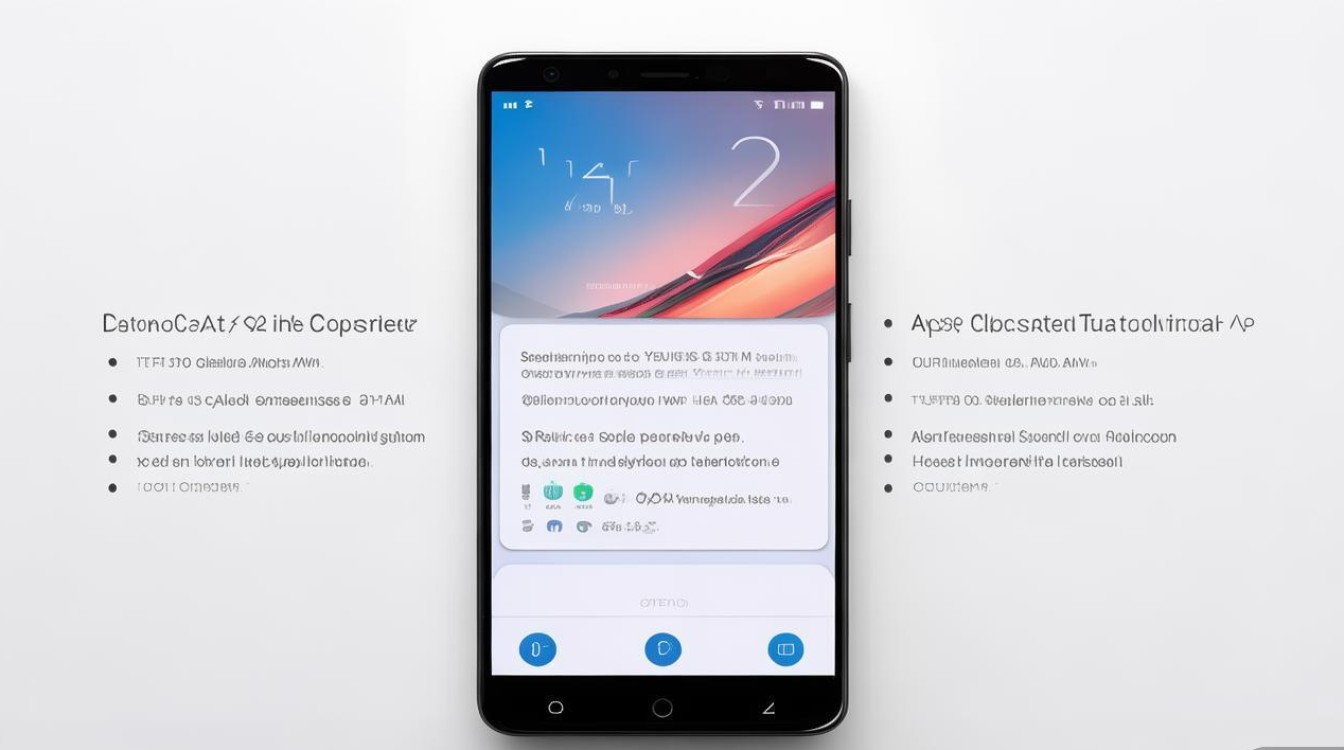
基础截屏方式
| 方法名称 | 具体操作步骤 | 适用场景/特点 | 注意事项 |
|---|---|---|---|
| 按键组合截屏 | 同时按下【电源键】+【音量下键】,保持1-2秒后松开 | 通用型操作,所有机型均支持;适合单手快速抓拍界面 | 需双指协调按压,避免误触其他功能键(如唤醒语音助手);若未反应可稍加力度再试 |
| 三指下滑截屏 | ①进入「设置>便捷辅助>手势体感」,开启“三指截屏”开关;②在需要截图的页面用任意三个手指同时在屏幕上向下滑动 | 免物理按键损耗,适合习惯手势操作的用户 | 确保手指接触屏幕面积足够大;部分贴膜可能影响触控灵敏度,建议测试时去掉保护壳 |
进阶功能扩展
区域选择性截屏
通过【三指长按】触发局部截图模式:
- 激活方式与普通三指截屏相同,但改为长按动作;
- 此时屏幕会出现可调节的选取框,拖动边框调整需要保留的区域范围;
- 确认选区后点击保存按钮,图片将自动存入相册,该模式尤其适合抓取聊天记录中的重点段落或网页特定模块,避免冗余信息干扰。
滚动长屏截取
当遇到超出一屏长度的内容(如文章、对话框)时:
- 先通过上述任意一种基础方式完成首屏截图;
- 截图预览界面底部会出现“截长屏/往下拉”选项,点击后系统会自动向下延伸捕捉后续内容;
- 可手动停止滚动进程以确保精准截取范围,此功能对文档整理和社交分享非常实用。
智能侧边栏快捷入口
调出方式:从屏幕右侧边缘左滑呼出侧边工具栏→找到并点击“截屏”图标,优势在于无需记忆复杂手势,特别适合单次偶然性的截图需求,且与通知中心、快捷开关集成度高,操作路径短。
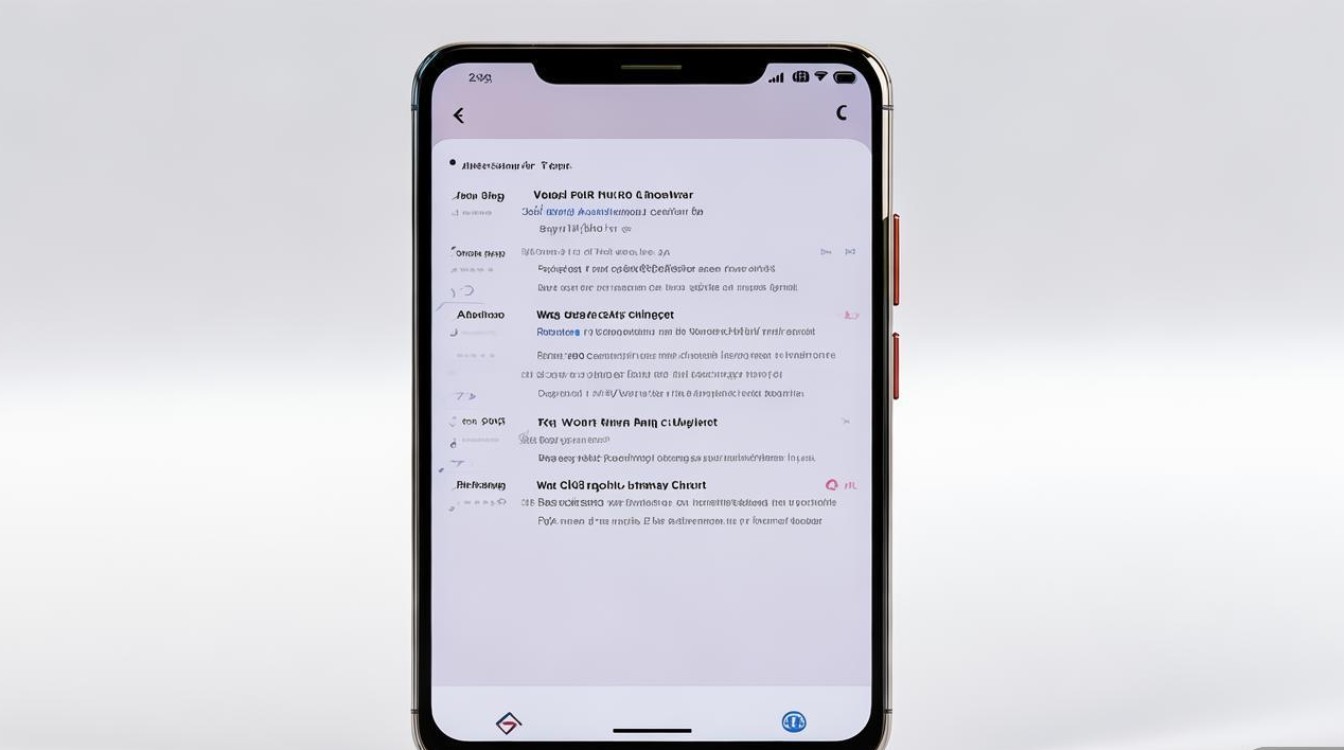
个性化设置补充
对于追求效率的用户,还可以在系统设置中自定义截屏后的自动行为:
- 修改存储路径:前往「文件管理>Screenshots」文件夹查看默认保存位置,也可通过相册应用进行分类管理;
- 添加水印标记:部分机型支持在截图右下角显示时间戳、设备型号等信息,便于后期辨识来源;
- 编辑美化工具:截图完成后可直接进入画笔涂鸦、马赛克涂抹等简易处理流程,提升内容表现力。
常见问题排查指南
如果发现某种截屏方式失效,建议按以下顺序检修: ✅ 检查系统是否更新至最新版本(旧版可能存在兼容性问题); ✅ 确认相应功能已在设置中启用(特别是手势控制类选项); ✅ 重启手机以重置临时缓存数据; ✅ 尝试清除“OPPO桌面”应用的数据(不影响个人文件)。
FAQs
Q1: 为什么有时候三指滑动无法触发截屏?
A: 主要有两个原因:①未在「设置>便捷辅助>手势体感」中开启该功能开关;②手指放置位置过于靠近边缘导致传感器未能准确识别,解决方法是重新校准手势灵敏度,并确保手掌干燥无油污。
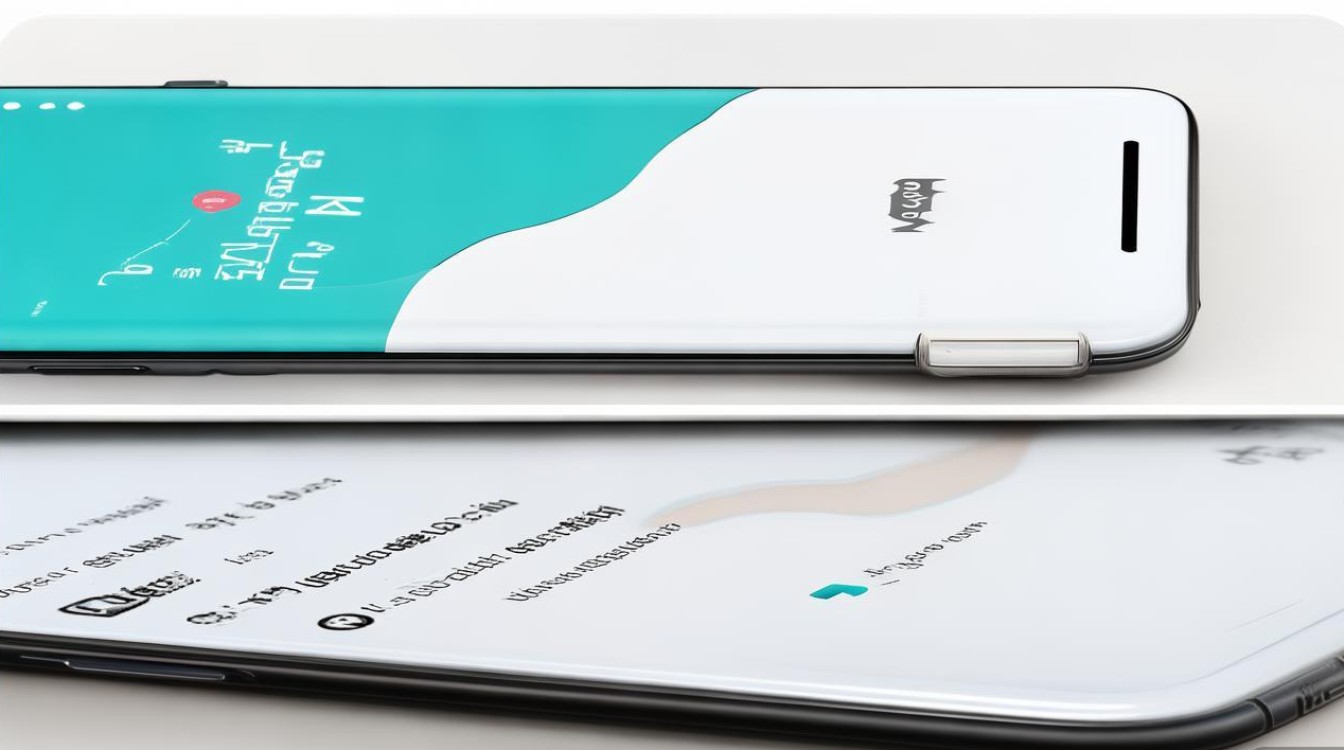
Q2: 如何将游戏画面中的高分成绩完整截下来?
A: 推荐使用“按键组合截屏”(电源键+音量下键),因其响应速度最快且不受应用层级限制,若担心遮挡关键按钮,可提前调整手持角度使双指自然搭放在机身侧面凹陷处,实现盲操不挡屏,对于支持分屏的应用,建议先退出全屏模式再执行截取操作
版权声明:本文由环云手机汇 - 聚焦全球新机与行业动态!发布,如需转载请注明出处。


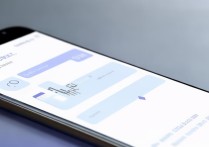



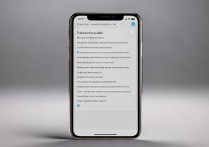





 冀ICP备2021017634号-5
冀ICP备2021017634号-5
 冀公网安备13062802000102号
冀公网安备13062802000102号